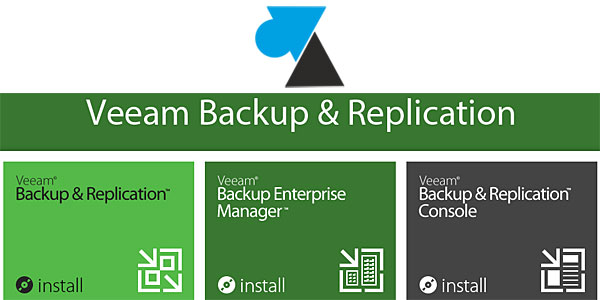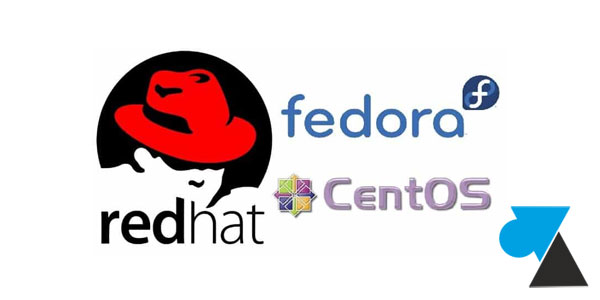Windows Server 2016 : autoriser le ping dans le pare-feu
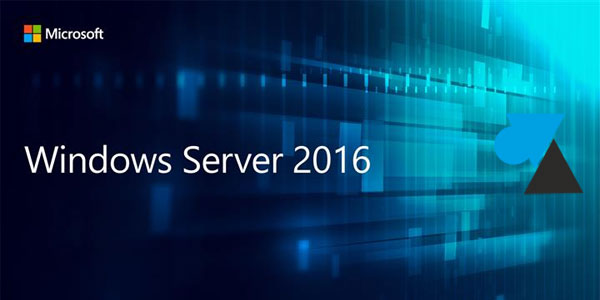
Comme tout pare-feu, le firewall logiciel de Microsoft sur Windows Server 2016 bloque par défaut la quasi totalité des ports de communication. D’origine, le ping est également refusé, même dans un réseau local WAN en configuration domaine / serveur membre. Ce tutoriel explique comment configurer le firewall Windows Server 2016 pour qu’il réponde au ping. Cela se fait simplement avec l’utilitaire intégré à WS16 pour paramétrer les règles avancées de sécurité pare-feu.
La procédure est la même sous Windows Server 2016 qu’avec les versions précédentes de WindowsServer (2012 / R2, 2008 / R2). Les mises à jour Windows Server 1709 et 1803 sont aussi concernées par ce guide.
Par défaut, avec le pare-feu Windows actif, un serveur 2016 ne répond pas au ping :
Envoi d’une requête 'ping' sur winserver2016 avec 32 octets de données : Délai d’attente de la demande dépassé. Délai d’attente de la demande dépassé. Délai d’attente de la demande dépassé. Délai d’attente de la demande dépassé. Statistiques Ping pour 192.168.0.10: Paquets : envoyés = 4, reçus = 0, perdus = 4 (perte 100%)
Configurer le pare-feu Windows Server 2016 pour accepter et répondre aux requêtes ping
1. Se connecter en local ou par Bureau à distance sur la machine Windows Server 2016.
2. Ouvrir le Pare-feu Windows, soit par la recherche intégrée, soit par le Menu Démarrer, Outils d’administration Windows, Pare-feu Windows avec fonctions avancées de sécurité.
3. Dans le menu de gauche, cliquer sur « Règles de trafic entrant » :
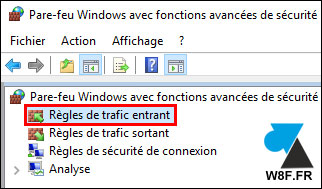
4. Dans le menu de droite, cliquer sur « Nouvelle règle » .
5. Au premier écran Type de règle, choisir « Personnalisée » et faire Suivant.
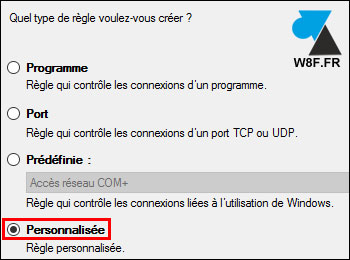
6. Laisser « Tous les programmes » puis Suivant.
7. Ouvrir la liste « Type de protocole » pour sélectionner « ICMPv4 » qui correspond au ping (Internet Control Message Protocol). Ne pas changer les autres options de cet écran.

8. Dans la partie Etendue, laisser « Toute adresse IP » dans les deux champs s’il n’y a pas de contrainte particulière. Sinon, indiquer les adresses IP précises, les plages d’IP ou les sous-réseaux autorisés à pinguer la machine.
9. Quelle action entreprendre ? « Autoriser la connexion » pour répondre aux requêtes ping depuis un autre poste.
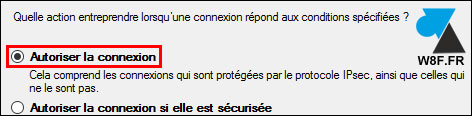
10. Définir sur quels réseaux cette nouvelle règle doit être appliquée : ne cocher que Domaine pour éviter que le ping soit autorisé sur une autre connexion que celle de l’entreprise (ce qui ne devrait pas changer pour un serveur).

11. Donner un nom à cette règle firewall et cliquer sur Terminer pour la valider.
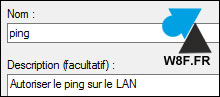
12. Le ping est immédiatement fonctionnel depuis un autre PC du réseau.
Envoi d’une requête 'ping' sur winserver2016.domaine.local [192.168.0.10] avec 32 octets de données : Réponse de 192.168.0.10 : octets=32 temps<1ms TTL=128 Réponse de 192.168.0.10 : octets=32 temps<1ms TTL=128 Réponse de 192.168.0.10 : octets=32 temps<1ms TTL=128 Réponse de 192.168.0.10 : octets=32 temps<1ms TTL=128 Statistiques Ping pour 192.168.0.10: Paquets : envoyés = 4, reçus = 4, perdus = 0 (perte 0%), Durée approximative des boucles en millisecondes : Minimum = 0ms, Maximum = 0ms, Moyenne = 0ms